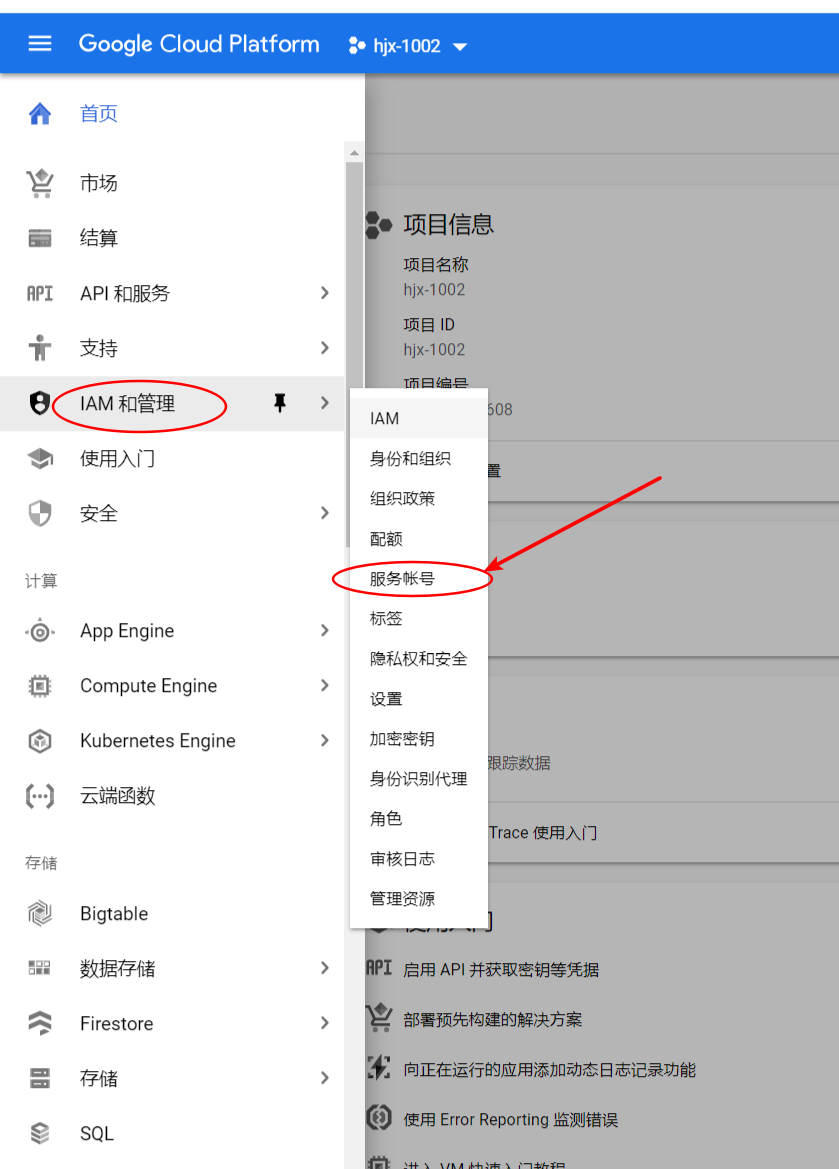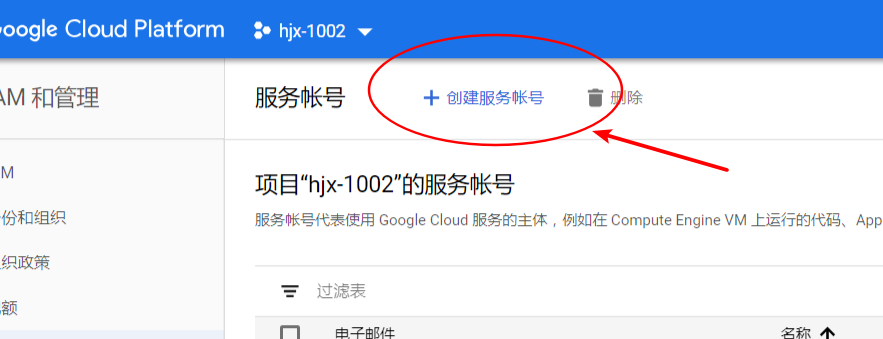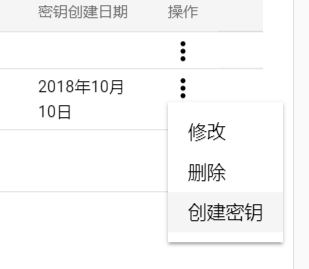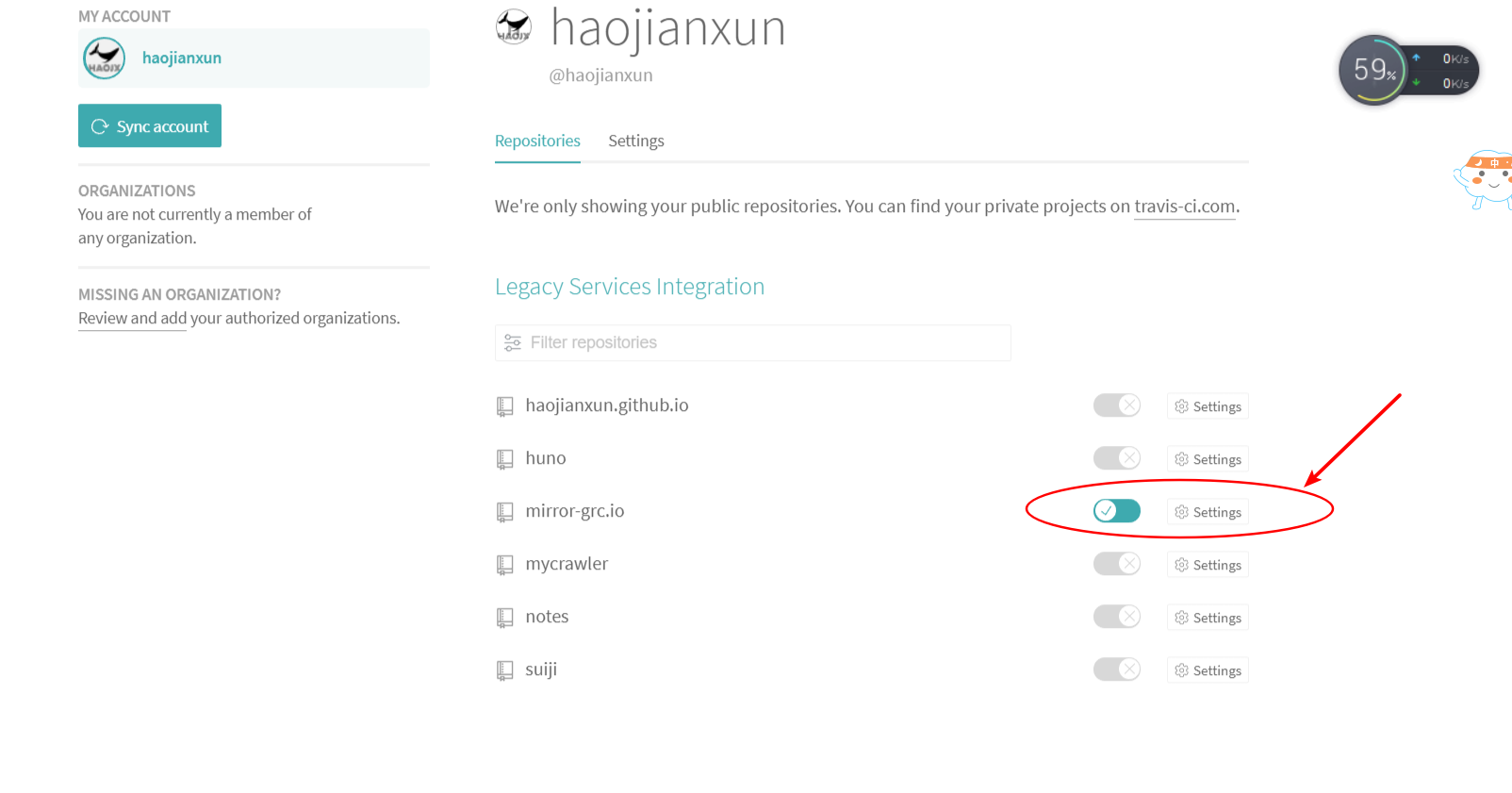利用google cloud sdk去查看谷歌 镜像站的镜像 , 获取到之后就同步到自己的dockerhub上, 在github上的项目构建2个分支 , 一个master , 用来存放项目 , 一个develop分支, 用来放构建出来的镜像
安装travis 我们用rvm和gem来安装travis
安装rvm 官方网站:www.rvm.io 具体的安装步骤都在官网
1 curl -sSL https://get.rvm.io | bash -s stable
执行这个脚本 , 等待一段时间执行完成
1 rvm version //在线脚本安装完成之后 查看rvm是否安装成功
安装ruby 不能用yum安装或者apt-get安装ruby 会报错 , 我们用rvm来安装
等待一段时间 , 国内网络的关系 , 所以安装较慢
1 ruby --version //查看ruby是否安装成功
修改ruby的镜像源 我们用国内的镜像源 , 这样比较快
ruby国内镜像源官网: https://gems.ruby-china.com/
官网介绍:
RubyGems 一直以来在国内都非常难访问到,在本地你或许可以翻墙,当你要发布上线的时候,你就很难搞了!
这是一个完整 RubyGems 镜像,你可以用此代替官方版本,我们是完全基于 CDN 技术来实现,能确保几乎无延迟的同步。
如何使用? 请尽可能用比较新的 RubyGems 版本,建议 2.6.x 以上。
1 2 gem update --system # 这里请翻墙一下 gem -v
1 2 gem sources --add https://gems.ruby-china.com/ --remove https://rubygems.org/ gem sources -l # 确保只有 gems.ruby-china.com
安装travis 这样travis就算完成了 , 之后我们会用到
添加私钥到代码仓库 1 ssh-keygen -t -b 2048 rsa -P '' -C 'haojinaxun@gmail.com'
上述命令中-t是表示要用什么加密算法 我们用rsa算法
-P 表示的是密码(password) '' 表示我们的密码为空-C 是注释信息-b 2048 表示我们用多少位加密 我们用2048位 一般这个数字是1024的倍数默认的私钥生成文件生成到了~/.ssh/下 .ssh文件夹中有2个文件 , 一个是id_rsa , 这个是用户谷刚刚生成的私钥 , 一个是id_rsa.pub , 这个文件是生成的公钥
生成的公钥~/.ssh/id_ras.pub 的内容放在github上的SSH and GPG keys 1 cat ~/.ssh/id_ras.pub //将这个公钥的内容复制下来
之后登陆github , 找到settings一项 点击 进入设置 , 找到SSH and GPG keys , 点击New SSH key 一项 , 把刚刚复制的公钥内容贴进去
配置google cloud 用google cloud的作用是 用它来进到google的镜像站 , 去获取镜像的tag , 我们先配置出一个用来访问镜像tag的服务账号
先进入到google cloud网站 , 网站地址: https://console.cloud.google.com/home/dashboard 这个过程需要梯子
之后就是创建服务账号
进入之后创建服务账号
创建完成之后就创建密钥 , 之后下载下来保存 , 保存为gcloud.config.json
登陆dockerhub 没有账号的话 先去dockerhub上注册
之后在主机上登陆dockerhub
登陆完成之后 , 我们的用户登陆信息报错在~/.docker/config.json
打包用户授权文件给travisCI用 首先把google cloud的服务账号的密钥拷贝一份到用户家目录 , 可以用rz 命令来操作
之后 , 我们在自己家目录下执行下面命令:
1 tar zcf conf.tar.gz .docker/config.json gcloud.config.json .ssh/id_rsa
创建github项目目录和编写.travis.yml 之后我们在github上面创建一个github项目 , 命名为mirror-grc.io (github网站:github.com 没有账号的话自己注册一个)
###创建项目
创建项目完成之后 , 回到我们自己主机上 , 也创建个相同名称的目录
不过在这之前 , 先安装软件git
创建目录
1 mkdir mirror-grc.io && cd mirror-grc.io
之后进入目录下 , 进行git初始化
1 2 3 4 5 6 git init git remote add origin git@github.com:haojianxun/mirror-grc.io.git git config --global user.name "haojianxun" git config --global user.email haojinaxun@gmail.com
在目录下 , 创建travis用的文件 , 创建一个.travis.yml的文件
我们把用到的密钥文件进行加密处理
1 travis encrypt-file ~/conf.tar.gz --add //就是把刚刚在用户家目录下打包的conf.tar.gz,进行加密
查看.travis.yml文件 , 而后对其修改
加密内容会生成在文件里, 去掉~\/conf.tar.gz里的转义斜线\ 变成类似于这样的信息-in conf.tar.gz.enc -out ~/conf.tar.gz -d , 把生成内容中的~\/conf.tar.gz 转义斜线去掉即可
###编写.travis.yml
之后编写.travis.yml , 我编写完是这样的 , 大家也可以进行copy
cat .travis.yml
1 2 3 4 5 6 7 8 9 10 11 12 13 14 15 16 17 18 19 20 21 22 23 24 25 26 27 28 sudo: required language: python python: - '2.7' addons: apt: packages: - docker-ce branches: only: - master install: - git remote -v script: - "./get_image.sh" before_install: - export start_time=$(date +%s) - mkdir -p ~/.docker - mkdir -p ~/.ssh - openssl aes-256-cbc -K $encrypted_9d3b19838c65_key -iv $encrypted_9d3b19838c65_iv -in .travis/conf.tar.gz.enc -out ~/conf.tar.gz -d - tar xf ~/conf.tar.gz -C ~ - mv ~/id_rsa ~/.ssh/id_rsa - mv ~/config.json ~/.docker/config.json - chmod 600 ~/.ssh/id_rsa - chmod 600 ~/.docker/config.json - eval $(ssh-agent) - ssh-add ~/.ssh/id_rsa
最后整理下目录
将之前生成的conf.tar.gz.enc 放到一个单独目录下.travis
1 2 3 4 cd mirror-grc.io mkdir .travis cd .travis cp /root/mirror-grc.io/conf.tar.gz.enc .
编写同步google镜像脚本 进入项目目录下 , 编写一个脚本 , 我的脚本如下:
cat get_image.sh
1 2 3 4 5 6 7 8 9 10 11 12 13 14 15 16 17 18 19 20 21 22 23 24 25 26 27 28 29 30 31 32 33 34 35 36 37 38 39 40 41 42 43 44 45 46 47 48 49 50 51 52 53 54 55 56 57 58 59 60 61 62 63 64 65 66 67 68 69 70 71 72 73 74 75 76 77 78 79 80 81 82 83 84 85 86 87 88 89 90 91 92 93 94 95 96 97 98 99 100 101 102 103 104 105 106 107 108 109 110 111 112 113 114 115 116 117 118 119 120 121 122 123 124 125 126 127 128 129 130 131 132 133 134 135 136 137 138 139 140 141 142 143 144 145 146 147 148 149 150 151 152 153 154 155 156 157 158 159 160 161 162 163 164 165 166 167 168 169 170 171 172 173 174 175 176 177 178 179 180 181 182 183 184 185 186 187 188 189 190 191 192 193 194 195 196 197 198 199 200 201 202 203 204 205 206 207 #!/bin/bash GCR_NAMESPACE=gcr.io/google-containers DOCKERHUB_NAMESPACE=haojianxun today date +%F } git_init git config --global user.name "haojianxun" git config --global user.email haojinaxun@gmail.com git remote rm origin git remote add origin git@github.com:haojianxun/mirror-grc.io.git git pull if git branch -a |grep 'origin/develop' &> /dev/null ;then git checkout develop git pull origin develop git branch --set -upstream-to=origin/develop develop else git checkout -b develop git pull origin develop fi } git_commit local COMMIT_FILES_COUNT=$(git status -s|wc -l) local TODAY=$(today) if [ $COMMIT_FILES_COUNT -ne 0 ];then git add -A git commit -m "Synchronizing completion at $TODAY " git push -u origin develop fi } add_yum_repo cat > /etc/yum.repos.d/google-cloud-sdk.repo <<EOF [google-cloud-sdk] name=Google Cloud SDK baseurl=https://packages.cloud.google.com/yum/repos/cloud-sdk-el7-x86_64 enabled=1 gpgcheck=1 repo_gpgcheck=1 gpgkey=https://packages.cloud.google.com/yum/doc/yum-key.gpg https://packages.cloud.google.com/yum/doc/rpm-package-key.gpg EOF } add_apt_source export CLOUD_SDK_REPO="cloud-sdk-$(lsb_release -c -s) " echo "deb http://packages.cloud.google.com/apt $CLOUD_SDK_REPO main" | sudo tee -a /etc/apt/sources.list.d/google-cloud-sdk.listcurl https://packages.cloud.google.com/apt/doc/apt-key.gpg | sudo apt-key add - } install_sdk local OS_VERSION=$(grep -Po '(?<=^ID=")\w+' /etc/os-release) local OS_VERSION=${OS_VERSION:-ubuntu} if [[ $OS_VERSION =~ "centos" ]];then if ! [ -f /etc/yum.repos.d/google-cloud-sdk.repo ];then add_yum_repo yum -y install google-cloud-sdk else echo "gcloud is installed" fi elif [[ $OS_VERSION =~ "ubuntu" ]];then if ! [ -f /etc/apt/sources.list.d/google-cloud-sdk.list ];then add_apt_source sudo apt-get -y update && sudo apt-get -y install google-cloud-sdk else echo "gcloud is installed" fi fi } auth_sdk local AUTH_COUNT=$(gcloud auth list --format="get(account)" |wc -l) if [ $AUTH_COUNT -eq 0 ];then gcloud auth activate-service-account --key-file=$HOME /gcloud.config.json else echo "gcloud service account is exsits" fi } repository_list if ! [ -f repo_list.txt ];then gcloud container images list --repository=${GCR_NAMESPACE} --format="value(NAME)" > repo_list.txt && \ echo "get repository list done" else /bin/mv -f repo_list.txt old_repo_list.txt gcloud container images list --repository=${GCR_NAMESPACE} --format="value(NAME)" > repo_list.txt && \ echo "get repository list done" DEL_REPO=($(diff -B -c old_repo_list.txt repo_list.txt |grep -Po '(?<=^\- ).+|xargs' )) && \ rm -f old_repo_list.txt if [ ${#DEL_REPO} -ne 0 ];then for i in ${DEL_REPO[@]} ;do rm -rf ${i##*/} done fi fi } generate_changelog if ! [ -f CHANGELOG.md ];then echo >> CHANGELOG.md fi } push_image GCR_IMAGE=$1 DOCKERHUB_IMAGE=$2 docker pull ${GCR_IMAGE} docker tag ${GCR_IMAGE} ${DOCKERHUB_IMAGE} docker push ${DOCKERHUB_IMAGE} echo "$IMAGE_TAG_SHA " > ${IMAGE_NAME} /${i} sed -i "1i\- ${DOCKERHUB_IMAGE} " CHANGELOG.md } clean_images IMAGES_COUNT=$(docker image ls|wc -l) if [ $IMAGES_COUNT -gt 1 ];then docker image prune -a -f fi } clean_disk DODCKER_ROOT_DIR=$(docker info --format '{{json .}}' |jq -r '.DockerRootDir' ) USAGE=$(df $DODCKER_ROOT_DIR |awk -F '[ %]+' 'NR>1{print $5}' ) if [ $USAGE -eq 80 ];then wait clean_images fi } main git_init install_sdk auth_sdk repository_list generate_changelog TODAY=$(today) PROGRESS_COUNT=0 LINE_NUM=0 LAST_REPOSITORY=$(tail -n 1 repo_list.txt) while read GCR_IMAGE_NAME;do let LINE_NUM++ IMAGE_INFO_JSON=$(gcloud container images list-tags $GCR_IMAGE_NAME --filter="tags:*" --format=json) TAG_INFO_JSON=$(echo "$IMAGE_INFO_JSON " |jq '.[]|{ tag: .tags[] ,digest: .digest }' ) TAG_LIST=($(echo "$TAG_INFO_JSON " |jq -r .tag)) IMAGE_NAME=${GCR_IMAGE_NAME##*/} if [ -f breakpoint.txt ];then SAVE_DAY=$(head -n 1 breakpoint.txt) if [[ $SAVE_DAY != $TODAY ]];then :> breakpoint.txt else BREAK_LINE=$(tail -n 1 breakpoint.txt) if [ $LINE_NUM -lt $BREAK_LINE ];then continue fi fi fi for i in ${TAG_LIST[@]} ;do GCR_IMAGE=${GCR_IMAGE_NAME} :${i} DOCKERHUB_IMAGE=${DOCKERHUB_NAMESPACE} /${IMAGE_NAME} :${i} IMAGE_TAG_SHA=$(echo "${TAG_INFO_JSON} " |jq -r "select(.tag == \"$i \")|.digest" ) if [[ $GCR_IMAGE_NAME == $LAST_REPOSITORY ]];then LAST_TAG=${TAG_LIST[-1]} LAST_IMAGE=${LAST_REPOSITORY} :${LAST_TAG} if [[ $GCR_IMAGE == $LAST_IMAGE ]];then wait clean_images fi fi if [ -f $IMAGE_NAME /$i ];then echo "$IMAGE_TAG_SHA " > /tmp/diff.txt if ! diff /tmp/diff.txt $IMAGE_NAME /$i &> /dev/null ;then clean_disk push_image $GCR_IMAGE $DOCKERHUB_IMAGE & let PROGRESS_COUNT++ fi else mkdir -p $IMAGE_NAME clean_disk push_image $GCR_IMAGE $DOCKERHUB_IMAGE & let PROGRESS_COUNT++ fi COUNT_WAIT=$[$PROGRESS_COUNT %50] if [ $COUNT_WAIT -eq 0 ];then wait clean_images git_commit fi done if [ $COUNT_WAIT -eq 0 ];then wait clean_images git_commit fi echo "sync image $MY_REPO /$IMAGE_NAME done." echo -e "$TODAY \n$LINE_NUM " > breakpoint.txt done < repo_list.txt sed -i "1i-------------------------------at $(date +'%F %T') sync image repositorys-------------------------------" CHANGELOG.md git_commit } main
里面有些个人信息 , 把他替换成自己的信息即可 , 脚本的名称如果想改名称 , 改完之后要把.travis,yml中的脚本 名称也改了
设置travis 进入travis官网 官网地址: https://travis-ci.org
用自己的github账号登陆, 登陆上去之后同步自己的仓库 , 打开要同步的仓库即可
推送仓库到github上 进入到仓库目录中
1 2 3 4 5 6 7 8 9 git add . git commit -m "v1" git push -u origin master git checkout -b develop git add -A git commit -m 'develop' git remote add origin git@github.com:haojianxun/mirror-grc.io.git git push origin develop -f
一旦master分支上有变动 , travis就会进行构建 , 每次构建时常50分钟 , 当然时间到了 你可以进行重新构建
也可以在自己机器上执行 , 重新构建 (写个定时任务也好 , 这样就能同步更新了)
1 travis restart -r haojianxun/mirror-grc.io